给你细说win7系统打印机显示字体模糊不清晰的详细技巧
时间:2021-09-03 08:18编辑:admin来源:www.xiuxiu8.net
使用电脑的时候,小伙伴们有的就会碰到win7系统打印机显示字体模糊不清晰类似的操作困难,针对这个问题小编就整理总结出win7系统打印机显示字体模糊不清晰的处理流程,就算处理步骤并不难,可还是有不少小伙伴不知道win7系统打印机显示字体模糊不清晰的处理步骤。你只要按照 1、先将“字体”窗口打开,在左边的窗格里面直接点击“更改字体大小”选项; 2、左窗格里面继续点击“设置自定义文本大小(DPI)”选项,然后选择“使用Windows XP风格DPI缩放”复选框,将标尺拖动,然后进行缩放比的设置,之后直接点击“确定”的方法即可解决,下面就是大家期待已久的win7系统打印机显示字体模糊不清晰的具体步骤了。

一、添加DPI程序
其中一部分字体在使用前没有设置成高分辨率的程序,当然在Win7系统里面运行的时候可能文本和屏幕项目都不是十分的清晰。为了增加清晰度,可以对字体进行调整进而使得DPI显示,这样就会更加的清晰了,具体操作步骤如下:
1、先将“字体”窗口打开,在左边的窗格里面直接点击“更改字体大小”选项;
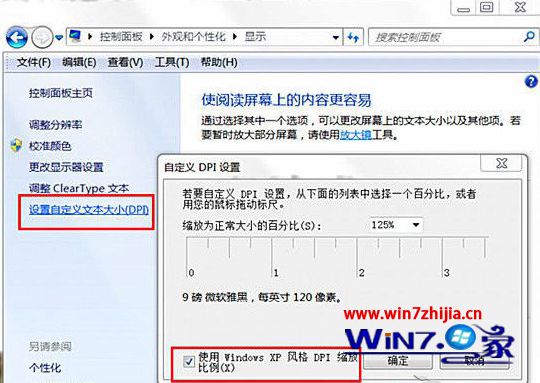
2、左窗格里面继续点击“设置自定义文本大小(DPI)”选项,然后选择“使用Windows XP风格DPI缩放”复选框,将标尺拖动,然后进行缩放比的设置,之后直接点击“确定”就可以了!
二、用ClearType 阅读
如果想要提升阅读的质量,可以对ClearType进行相关的调整。这个技术可以实现打印出来的字体几乎和屏幕上的完全清晰一样,具体做法:
1、在打开字体窗口,在里面找到“调整ClearType文本”,将里面的“ClearType文本调谐器”打开;
2、显示出来的第一个页面里面选择“启用ClearType”复选框,然后点击“下一步”按钮,接在在出现的每个页面上点击你最满意的文本,直至结束;

3、调谐器最后一页直接点击“完成”按钮,就能够打开ClearType了。
关于Win7旗舰版系统下打印机显示字体模糊不清晰怎么解决就跟大家介绍到这边了,如果你有遇到这样情况的话,不妨可以参照上面的方法步骤来解决就可以了,希望对大家有所帮助。
以上就是解决win7系统打印机显示字体模糊不清晰的解决方法有碰到这样问题的用户们不妨可以按照上面的方法步骤来进行解决吧,更多精彩内容欢迎继续关注!
相关文章
-

搞定win7系统老是要激活的详细方法
近日在小编的调查中察觉win7系统老是要激活的问题大多数朋友不知道怎么处理,针对这个问题小编就整理总结出win7系统老是要激活的处理流程,于是有不少朋友向我询问win7系统老是要
2021-09-12 11:15 -

图文说明win7系统电脑使用USB连接手机网络上网的操作方法
近日在小编的调查中察觉win7系统电脑使用USB连接手机网络上网的问题大多数朋友不知道怎么处理,针对win7系统电脑使用USB连接手机网络上网的问题,我给大家整理总结了详细的解决步
2021-09-27 12:03 -

技术员教你解决win7系统启动服务提示错误1068依赖服务或组无法启动的详细办法
根据小伙伴们的反馈以及小编自己的观察,发现win7系统启动服务提示错误1068依赖服务或组无法启动的问题是很多朋友的困扰,针对这个问题小编就整理总结出win7系统启动服务提示错误
2021-07-19 12:42 -

图文解说win7系统安装360浏览器提示相关文件或文件夹被锁定的思路
想必大家都遇到过win7系统安装360浏览器提示相关文件或文件夹被锁定的问题吧,大多数朋友还不知道怎么处理即使解决起来很简单,不过有部分网友还是不懂得win7系统安装360浏览器提示
2021-10-09 17:03 -

老司机教你设置win7系统连接VPN后不能访问内网的处理方式
想必大家都遇到过win7系统连接VPN后不能访问内网的问题吧,大多数朋友还不知道怎么处理针对win7系统连接VPN后不能访问内网的问题,我给大家整理总结了详细的解决步骤。虽然处理起来
2021-10-12 03:57 -

手把手教你win7系统更新时出现错误代码8024402c的设置方法
使用电脑的时候,小伙伴们有的就会碰到win7系统更新时出现错误代码8024402c类似的操作困难,针对win7系统更新时出现错误代码8024402c的问题,我给大家整理总结了详细的解决步骤。于是
2021-09-26 06:24
最新系统下载
-
 1
1游戏专用Ghost Win7 64位旗舰版 V2022.03
发布日期:2022-06-06大小:5.60 GB
-
 2
2技术员联盟Ghost Win7 64位旗舰版 V2022.03
发布日期:2022-06-02大小:5.55 GB
-
 3
3雨林木风Ghost Win7系统64位旗舰版 V2021.09
发布日期:2022-05-17大小:3.96GB
-
 4
4雨林木风win7系统64位旗舰版 V2022.05
发布日期:2022-05-13大小:3.96GB
-
 5
5雨林木风GHOST WIN7系统64位旗舰版 V2021.08
发布日期:2022-04-26大小:3.96GB
-
 6
6番茄花园GHOST WIN7系统64位旗舰版 V2021.08
发布日期:2022-04-25大小:3.95GB
-
 7
7游戏专用 Ghost Win7 32位稳定版 V2022.03
发布日期:2022-04-24大小:4.13 GB
热门系统排行
-
 1
1番茄花园 Ghost Win7 64位纯净版 v2021.02
发布日期:2021-09-25人气:307
-
 2
2深度技术 Ghost Win7 64位纯净版 v2021.02
发布日期:2021-09-16人气:211
-
 3
3深度技术 Ghost Win7 64位旗舰版 v2021.02
发布日期:2021-10-01人气:202
-
 4
4电脑公司 Ghost Win7 32位旗舰版 v2021.10
发布日期:2021-10-25人气:199
-
 5
5番茄花园 Ghost Win7 32位纯净版 v2021.02
发布日期:2021-10-17人气:184
-
 6
6电脑公司 Ghost Win7 32位纯净版 v2021.02
发布日期:2021-10-02人气:184
-
 7
7电脑公司 Ghost Win7 64位纯净版 v2021.02
发布日期:2021-09-01人气:184
热门系统教程
-
 1
1搞定win7系统老是要激活的详细方法
发布日期:2021-09-12人气:1740
-
 2
2图文说明win7系统电脑使用USB连接手机网络上网的操作方法
发布日期:2021-09-27人气:1382
-
 3
3技术员教你解决win7系统启动服务提示错误1068依赖服务或组无法启动的详细办法
发布日期:2021-07-19人气:949
-
 4
4图文解说win7系统安装360浏览器提示相关文件或文件夹被锁定的思路
发布日期:2021-10-09人气:933
-
 5
5老司机教你设置win7系统连接VPN后不能访问内网的处理方式
发布日期:2021-10-12人气:841
-
 6
6手把手教你win7系统更新时出现错误代码8024402c的设置方法
发布日期:2021-09-26人气:829
-
 7
7技术员为你解决win7系统无法连接打印机报错代码0x00000057的设置教程
发布日期:2021-10-06人气:766














